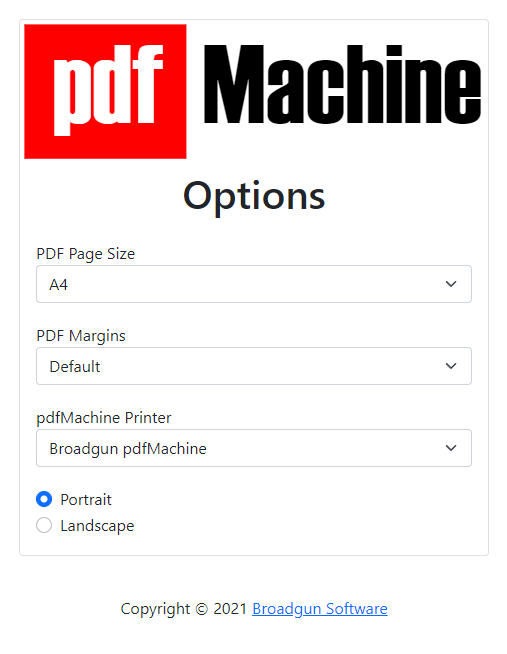Intégration avec MS Office et les navigateurs
pdfMachine installe des barres d'outils qui placent des barres d'outils dans les applications Microsoft Office Word, Excel et PowerPoint ; et les navigateurs Chrome et Edge. Cela facilite la production d'un fichier PDF à partir des navigateurs ou de vos documents MS Office. L'add-in pdfMachine office fonctionne uniquement si vous avez installé la version MS Office 2013 / 2016 / 365.
Add-in pdfMachine office
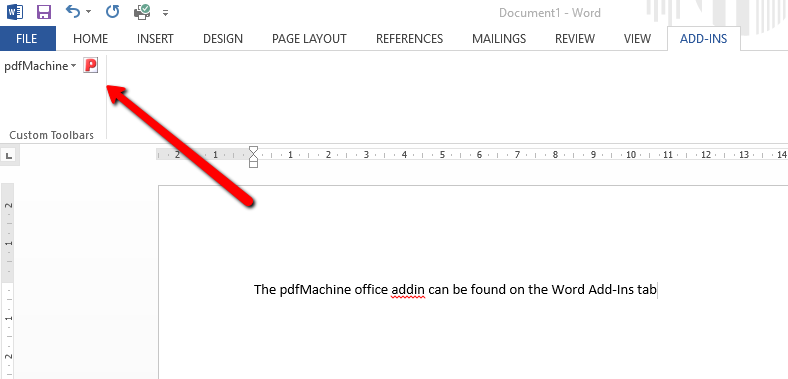
Utiliser l'add-in pdfMachine office pour convertir en PDF
Vous pouvez cliquer une fois sur l'add-in pdfMachine pour créer un PDF à partir du document Office ouvert. Alternativement, vous pouvez cliquer sur le menu déroulant de l'add-in pdfMachine office pour sélectionner parmi une liste d'actions :
- Créer PDF - cela revient à cliquer une fois sur l'addin. Il convertit le document actuel en PDF avec les paramètres actuels dans les options de pdfMachine.
- Envoyer le PDF par e-mail en pièce jointe - Cela convertit le document actuel en PDF avec les paramètres actuels dans les options de pdfMachine. Le PDF est ensuite joint à un e-mail. Selon vos paramètres dans les options Action Suivante / Email, cet e-mail sera ouvert ou envoyé.
- Créer PDF à partir de la sélection - Cela convertit la sélection actuelle en PDF avec les paramètres actuels dans les options de pdfMachine.
- Envoyer le PDF par e-mail en pièce jointe - Cela convertit le document actuel en PDF avec les paramètres actuels dans les options de pdfMachine. Le PDF est ensuite joint à un e-mail. Selon vos paramètres dans les options Action Suivante / Email, cet e-mail sera ouvert ou envoyé.
- Créer PDF à partir de la page actuelle - Cela convertit la page actuelle en PDF avec les paramètres actuels dans les options de pdfMachine.
- Options - Cela ouvre la fenêtre des options de pdfMachine.
- Aide - Cela ouvre la fenêtre d'aide de pdfMachine.
Signets PDF
Si un document MS Word possède un champ Table des matières, et qu'un des éléments du menu "Créer PDF" est sélectionné, pdfMachine créera un ensemble de signets PDF dans le fichier PDF sur la base de la Table des matières.
Des signets PDF sont également créés à partir de documents PowerPoint.
Assurez-vous que vous utilisez l'add-in pdfMachine office depuis Word pour créer le PDF. Si vous ne le voyez pas lisez ceci.
Assurez-vous d'avoir configuré la TOC dans Word pour créer des hyperliens. Pour cela, éditez le champ TOC dans Word. Mettez à jour les options avancées du champ pour "Table des matières". Configurez Word pour utiliser des hyperliens au lieu de numéros de page.
Extension pdfMachine pour Chrome et Edge
L'extension pdfMachine pour Edge et Chrome s'installera par défaut dans le cadre de l'installation de pdfMachine. Vous pouvez également l'ajouter / la supprimer en utilisant le gestionnaire d'extensions Edge et Chrome. Si vous ne souhaitez pas que l'extension s'installe, vous pouvez créer un installateur personnalisé comme décrit ici.
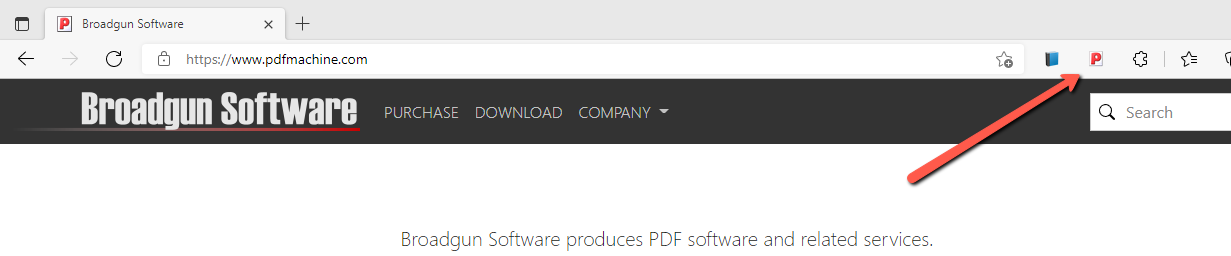
Utilisez l'extension de navigateur pdfMachine pour convertir rapidement la page web en PDF.
Cliquez avec le bouton gauche sur l'extension de navigateur pdfMachine pour convertir la page web actuelle en PDF qui est ensuite transmis à pdfMachine en utilisant les options actuelles de pdfMachine. Par exemple, si vous avez activé l'analyse des paramètres, vous pouvez utiliser l'extension pour déclencher l'analyse des paramètres depuis une page web.
Cliquez avec le bouton droit et sélectionnez options pour configurer l'imprimante pdfMachine associée à l'extension de navigateur. Si vous avez créé plusieurs imprimantes PDF, vous pouvez sélectionner laquelle associer à l'extension. Vous pouvez changer la taille de la page, les marges et l'orientation de la page à imprimer.